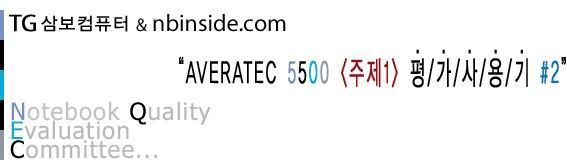 조립이냐? 분해냐? 과연 어떤게 더 쉬울까요!? ^^ 제 입장에서는 그래도 조립쪽에 손을 들겠습니다. 어짜피 PC도 기계인데, 고장나서 분해하는것보다는 뭔가 새로운것을 만드는 시작단계가 가장 재밌지않나십습니다. 절라~ 빡시게 용산같은 전자상가에서 총알최적화를 시켜 낑낑~ (요샌 기냥! 인터넷샵에서 적당한 최저가로 주문들 많이 하시죠!?) 대면서 들고와서리..요것저것 조립을 떡하니 시켰놓고, ' 부팅되는것만 볼까? ' 하다가 " 아~ 배고프다. 뭐 내가 한건데 별 탈 있겠어!? " 저녁 or 점심을 먹고와서 전원버튼을 누르는데..T.T 작동이 안되는 경우를 아마도 겪어보셨던 분들도 꽤(!?) 있을텐데여~ 저도 예전에 동생컴조립해주거나 친구 또는 지인들 컴조립해주고 위와같은 경우가 생기면 그때부터 수렁..넢에서 허우적거리게 됩니다. 다행이 서브컴에서 정상적인 부품으로 체크라도 되면 그나마 한편으로는 안심이 되는데.. 원인불명의 상황에서는 진짜 '열받져!'
열심히 조립해놓고 분해를 해야하는 상황이 아닌이상, 괜실히 건들지말자는게 지론이져~! 더더군다나 이제 왠간한 호환성을 갖춘 조립PC라도 태생이 전부 다른 제조사의 기계인지라..어쩔 수 없죠! 노트북이라고 예외는 아닌데요! 그나나 완제품/대기업PC같은 경우 부품조합에 있어 어느정도 시간의 검증된 제품들로 꾸미기때문에 안심이 됩니다. AVERATEC 5500 의 분해에 필요한 장비는..? 별거없습니다. 도라이버? 드라이버! 한개만 있으면 됩니다. 대신 핸드폰처럼 아주 작은 나사는 아니지만, 꽤 작은 나사들로 조여져 있기때문에 (-)자형 드라이버는 쥐약입니다. 그렇다고 (+)자형이라도 너무 굵거나 큰 반경은 안됩니다. 벤치는 더더욱 필요없습니다. (조립PC에서는 간혹 내부의 선들을 정리하느라 '타이'를 마무리하는데 쓰기도 하지만) 바로 작은 직경의 가는 (+)자형 드라이버만 하나 있으면 됩니다~ ^^
위 사진에 표시된 크게 반/반으로 나눠서 봐도 되는데요.. 데스크탑PC의 메인보드파에 해당되는 Mini-PCI/ CPU / RAM 파트와 USB/ HDD 파트로 볼 수 있습니다. 각각의 덮개를 담당하는 나사들은 총 18개 정도로 쓰여지고 있는데요~! 이미지에서도 표시했지만 밑판하단 자체를 잡고 있는 중간정도의 십자나사가 8개, 그리고 덮개를 조여주고 있는 작은 십자형나사가 10개 박혀 있습니다. 조여져있는 강도는 그렇게 빡시게 잠겨있지는 않고 적당히 잡혀있습니다. '너무 꽉 조여져 있으면 풀떄 부담되니.^^' 그럼, 어디 시작해볼까요!? ^^
우선, 8개의 작은 나사로 조여져 있는 AVERATEC 5500 의 주본체 기판덮개의 나사를 다 풀고 나면, 하단에 바닥본체와 슬라이딩 홈방식으로 걸려져 있습니다. 여기를 지지하면서 전체적으로 덮개를 ON/OFF하게 됩니다. 나사를 풀어헤친뒤 덮개를 열면 위의 사진처럼 거대한(^^) 쿨러와 "ㄴ"자형의 히트파이프가 보입니다. 덮개는 단순한 플라스틱으로만 만들어진게 아니라, 안쪽에 금속패널이 덧씌워져 있습니다. 물론, 외부 플라스틱덮개와 보조를 맞춰 쿨링환기구 홀도 똑같이 절단되어 있습니다. 사진에서보면 검은 점들은 플라스틱덮개가 안쪽마감 금속패널을 잡아주는 조그만 돌출(홀더)부입니다. 언듯봐도 알겠지만, 꼼꼼히 잡아주기때문에 떨어질 염려는 없어 보입니다~ ^^ 그리고 밑에서 거론하기도 하겠지만, 가운데쯔음에 보이는 물체는 다름이 아니라 덮개를 덮었을때 쿨러나 히트싱크와의 접촉을 보완해주는 부조물입니다. [ 각 부 살펴보기..] AVERATEC 5500 의 두뇌/컨트롤부라고 할 수 있는 Mini-PCI/ CPU / RAM 파트는 아래 사진에서와 같은 많은 부품들이 넓적하게 깔려 있습니다~ 각각의 명칭은 주용 부품들만 참고하도롤 표기해봤습니다. 전체적인 노트북 시스템을 이해하는데 크게 지장은 없으리라고 사료됩니다. " 혹시..내부에 대해 더 궁금스하신점이 있으면 말씀하십시오! 또 뜯겠습니다. 나사가 마르고 닳도록..^^ " 다만, TG 삼보 관계자분께서 더 이상의 분해는 이번 품.평.취지와는 약간 거리가 머니 자제해주십사하는 말씀이 계셔서..^^
대강 한눈에 흘어본다면, 눈에 팍 띄는 슬림형쿨러가 AVERATEC 5500 을 뉘였을때 오른쪽으로 냉각열이 방출되도록 히트파이프가 연결되어있습니다. 별로 쓰지는 않지만 하드디스크 쿨러용으로 쉽게 볼 수 있는 형태를 하고 있습니다. 바로 옆으로 메모리와 Mini-PCI 모듈이 위/아래로 꽂혀져 있습니다. SIS M760 메인칩과 사우스브릿지인 SIS 963L 이 바로 밑에 장착되어져 있고여~ 그 가운데 히트싱크에 가려져 있지만 AMD Mobile Sempron 2600+ CPU 가 장착되여져 있습니다. 그리고, 센트리노이후에 무선인터넷에 대한 지대한 관심이 모아져오고 있는 Wireless 무선인터넷을 위한 모듈PCI카드가 꽂쳐있습니다. 생각보다 상당히 작습니다.^^ 1. CPU / Chipset / COOLER, 히트싱크..냉각 파트 회색냉각핀모양의 히트싱크는 아래 기판의 칩뿐만 아니라, 정제적으로 노트북의 구조상 좁디좋은 내부공간에서 발생되는 열을 모마모아 공기중에서 또는 쿨러에 의해 냉각되도록 하기위한 것입니다.  히트싱크와 아이들블럭같은 형태의 냉각핀과 연결된 슬림형쿨러는 양손으로 흔들어봐도 꺽떡쎵~하게 고정이 되어져 있습니다. 마치 종이를 성냥개비의 약 2배 두께로 살짝말아서 덧대었다고 할까요!? 그냥 싸구려재질이 아니고 금속섬유같은게 혼합되어져 있는듯합니다. 정확한 재질명칭은 모르겠지만, 단순히 덮개와 내부부품들의 보호차원에서의 브릿지쿠션과 더불어 혹시 모를 물기같은 습기나 전자파 차단성 보호대가 아닌가~? 싶기도 합니다.
스탠드형으로 세워져 꽂히는게 아니고 노트북용에 걸맞게 옆으로 뉘여져 장착이 됩니다. 총 2개의 램을 꽂을 수 있습니다. DDR 333 256MB 램이 장착되어져 있는데, 이걸 제거하면 바로 아래에는 약간 반투명한 재질의 메모리크기만한 판떼기가 깔려져 있습니다. 하단 메인기판과의 전기적/물리적인 충격을 방지하기 위함인듯~ A-DATA 가 제조한 메모리를 사용하고 있는데, 제조과정에 따라서 스팩은 거의 같겠지만, 제조사는 시장상황에 따라 다른 램이 장착될 수도 있겠지요!? 대강의 사이즈는 일반 가스라이터보다 약간 작은 너비를 하고 있습니다. 한쪽면에서는 제조넘버..? 반대편에는 간단한 메모리사양과 워런티에 대한 언급이 있습니다. 노트북의 메모리 장착법은 각기 약간씩 다른데요! AVERATEC 5500 같은 경우 아주 심플하고 깔끔하게 설계되어 있습니다.
뻘건색 박스안에 보이는 하단의 작은 레바(위것은 추가 장착되는 램을 위한 슬롯레바임!)를 옆으로 살짝 밀면 램을 올려 빼낼수 있습니다. 장착할때는 반대로 하면 되는데, 오히려 더 쉽습니다. 일단 비스듬하게 사선방향으로 꽂은 다음에 수직으로 살포시(!) 눌러주면, 이미지에서처럼 정말로(^^) "딸깍~!" 소리를 내면서 양쪽레버가 잠가줍니다! "쉽~져~!?" 3. Mini-PCI 모듈 파트 위에서 잠깐 언급했던 무선인터넷모듈 랜카드로 인해 선없이 주위에 공유기가 기타 무선송신장비만 있다면, 간편하게 온라인을 이용할 수 있습니다.
사진의 우측에 보이는 작은 나사 하나만 풀면 game over입니다..^^ 물론 실제 장착된 HDD를 꺼내기위해서는 후속작업이 남아있긴하지만 말입니다. HDD 보호덮개또한 왼쪽에 슬라이드홈 지지대를 기준으로 개/폐를 합니다. 일단 오픈하면 안에 하드디스크가 장착된 브라켓이 보입니다. 아래에서 양파처럼 솔알맹이를 자세하게 벗겨내는 모습을 적나라하게 살펴보도록 하겠습니다~! * 참! HDD 보호덮개를 별로 볼것없습니다. 내부마감 금속패널같은것도 없고 그냥 평범한 플라스틱재질의 덮개입니다. 아마도 안의 HDD 장착브라켓때문이겠지요! ^^ 자 이제 브라켓을 꺼내서 안에 있는 AVERATEC 5500 에 사용된 2.5inch 하드디스크를 만나보자구여.. HDD 브라켓은 한쪽이 본체의 알류미늄? 은박재질의 나부랭이로 가려져 있습니다. 바로 데이터가 왔다리..갔다리..전송되는 케이블과 포트간의 장소라서 혹시 모를 정전기방지용같습니다. 어쨓든간에 브라켓의 위에는 투명하고 약간 두꺼운 비닐이 쏫아 있는데 언듯보기에는 보호용덮개용인지? 아님...잡아당기는 용도인지? 불분명합니다. 하지만, 곧 알아차렸습니다. 절라~! 잡아 당기는거라고..! ^^ 약간의 억압을 주고 잡아당기는 브라켓이 빠져나왔습니다. HDD 브라켓을 드러낸후의 안의 모습인데. 하드디스크와 본체를 연결하는 커넥트부가 보이네여~ 아제 HDD 장착브라켓의 분해를 해볼까요? 아주 뻔쩍이는 코팅은 아니지만, AVERATEC 5500 의 램이 비칠정도는 됩니다. 이 브라켓을 푸는 방법은 양사이드에 고정된 나사를 풀면 됩니다. 여기서도 공이사용되는 작은 (+)자형 드라이버를 이용합니다. 아래쪽을 풀고 위쪽(사실 4개 다 풀렴 뭘 먼저 빼든 상관없습니다!)을 분리하면 HITACHI의 2.5inch 노트북용 하드디스크가 그 위용을 드러냅니다. 비교한거 있~어~요~! "뭘 비교했느냐!?" 외장포터블용 스토리지로 쓰고 있는 후지츠의 20기가 하드디스크입니다. 당근..크기는 동일합니다. PC와 연결하는 케이블커넥터의 핀모양도 동일하구여~! 우열을 가리고 싶은 마음이 굴뚝같지만, 잠시 참고..갈길을 계속 가야져! 이제 닫을 시간이 왔는데여..뭐 순서야 컴맹이라고 기계치가 아닌이상 5,4,3,2,1...순으로 까꾸로 내려가면 되겠져! 하지만, 꼭 짚고 넘어가야할게 있습니다! 다른 AVERATEC 5500 노트북사용자들도 뜯으면서 느끼셨을지 모르고!? 아닐지도 모르지만!? 이거 밀어 끼기 힘들더군여..아니! 정확한 표현은 힘을 줄 수가 없습니다. 위에서 오픈할때 브라켓에 비닐재질로 잡아당기게 달아놓은 넘은 정말 아무짝에도 쓸모가 없습니다. 땀까지 난다면 거의 손으로 잡아당겨서 케이블커넥터에 밀어넣기가 무진장 짜증나너군여~! 차라리 플라스틱 걸쇠를 브라켓표면 홈에다거장착해서 밀어넣을 수 있는 방식이 훨씬 생산적일듯싶습니다. 아니져..혹시 TG 삼보측에서 초보자나 분해작업으로인한 잦은 A/S를 막기위해 일부러 어정쩡하게 요담시롱 해놧을지도 모르지요. 하여간에 계획에도 없던 (-)자형 드라이버를 세워서 살짝 브라켓의 사이트홈에 걸쳐 약간 힘을 주닌깐.. 깔끔하게 들어가더군여.. ^^ 2. USB (밑바닥) 커넥터 파트 하던데로 이 또한 나사 하나로만 잠겨져 있습니다. 살포시 돌려만 주면 가차없이 풀러지져!
이해하기 용이하게 주위에 있던 USB케이블 하나를 가져와 사진에 함께 담아봤습니다. "껌통" 같이 생긴 이 USB 커넥터 보호덮개를 개봉하면 좌측으로 안쪽에 USB케이블을 연결할 수 잇는 포트가 보입니다. 물론, AVERATEC 5500 노트북 우측에도 USB포트가 3개씩이나 있지만, 추가로 또 연결을 원하고자 할때 사용하면 됩니다.
* 하지만, 하단의 USB 포트를 사용할때는 참고해야될 점이 있는데, 바로 선이 나오게 되는 위치입니다. 위의 사진에서와 같이 만약에 좌측으로 선을 뽑게 되면 콤보드라이브의 트레이 개/폐에 방해가 됩니다. 또한 앞쪽으로 케이블을 놓게 되면 노트북을 사용하는 이동선에 문제를 야기할 수 있으니, 마우스를 사용할때는 뒤쪽으로 돌리거나 기타 USB 장비를 사용할시 뒤쪽으로 선을 빼서 사용하는게 좋을듯싶습니다` (당연스런 얘기일수도 있지만...^^) |
2009.05.24 22:44
삼보 노트북 에버라텍 5500 / 6100분해하기
조회 수 30,706 추천 수 0 댓글 0


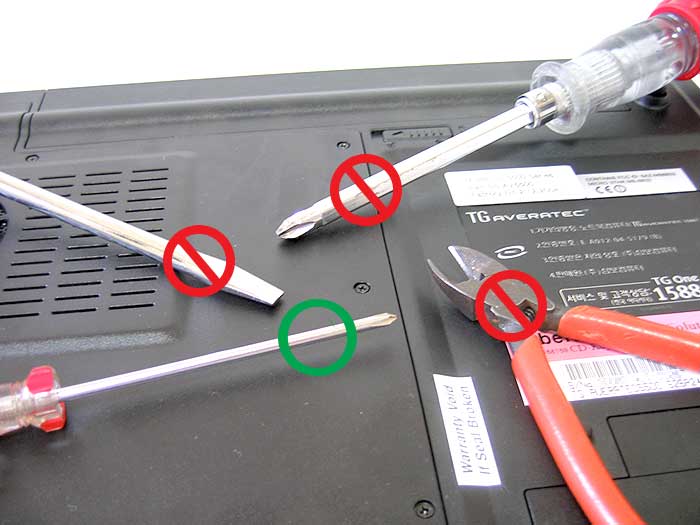


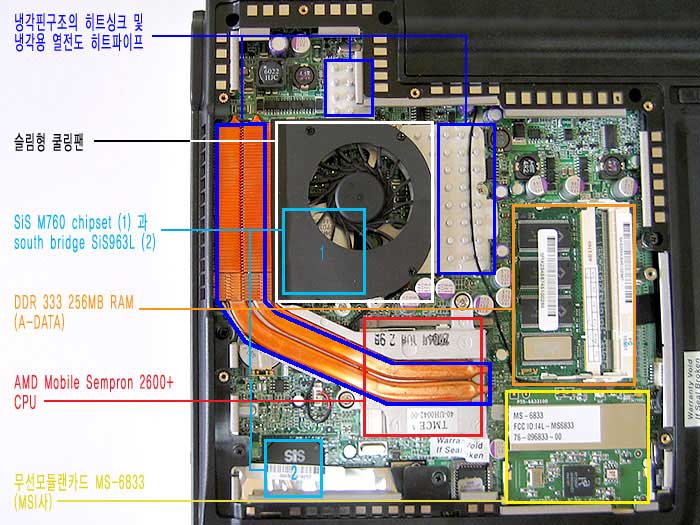



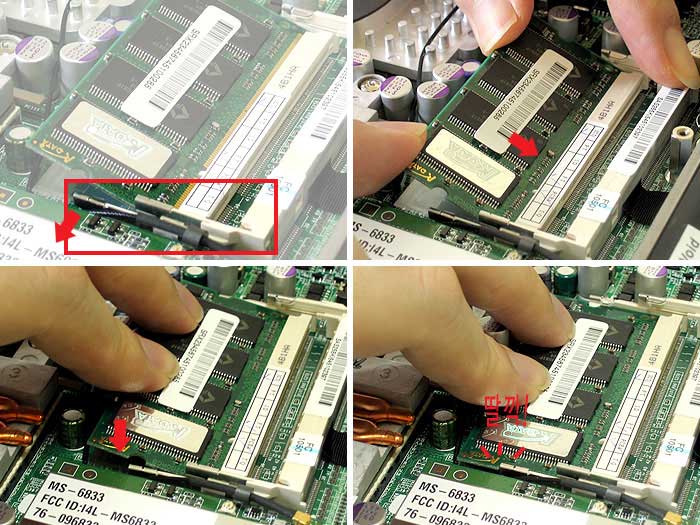
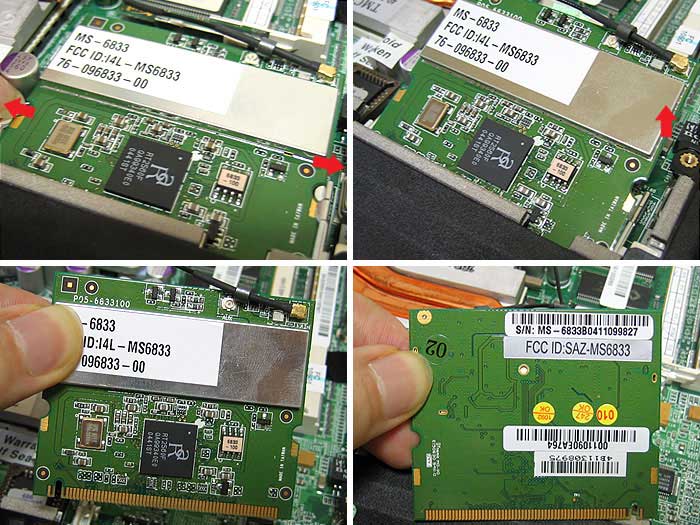






| 첨부 '17' |
|---|
- Read More
-
Read MoreNo Image
메일 파일첨부시 브라우저 종료현상 해결방법
종료 현상 네이버나 다음에서 메일 보낼때 익스플로러나 크롬브라우저로 첨부파일을 넣으려 할때 강제 종료되는 현상이 종종 발생됩니다. 어떨때는 첨부가 될 때 문제가 없는 뎡우도 있으나 간혹 파일을 첨부하기도 전에 종료가 되는 경우가 많았습니다. 해결 ... -
Read More

윈도우7 USB장치인식 해결책
Windows XP를 사용하다 Windows7으로 새로 설치 후 블루스크린 수시발생하고 USB메모리 및 외장하드 장치인식 안되었습니다.해결하기 위하여 여러방법을 사용하였으나 아래 보시는 것처럼 장치관리자 제어판에서 설정 변경하여 해결하였습니다. 참고하세요.장... - Read More
-
Read MoreNo Image
컴퓨터 조립 누구나 손쉽게...
http://live.afreeca.com:8079/app/index.cgi?szType=read_ucc_bbs&szBjId=webstar2k&nTitleNo=1543772 http://live.afreeca.com:8079/app/index.cgi?szType=read_ucc_bbs&szBjId=webstar2k&nTitleNo=1543769 으흐~ 그냥 우연히 이리저리 보다가 이러한 동영상... -
Read MoreNo Image
IE8 웹사이트 복원오류
IE8 웹사이트 복원오류인터넷 익스프롤러 8을 설치해서 쓰면"이 탭은 복구되었습니다." 라는 멘트와함께 접속한지 몇초만에 새로고침되고 결국에는 위와 같은 화면으로 전환되는 현상을 겪으신경우IE8 설치가 오류난경우 브라우저를 닫고 아래 업데이트 패치 ... -
Read MoreNo Image
인터넷 화면이 짤려요.... 해결방법.
< 네이버 지식인에서 담아왔습니다.> 검색툴바,BHO애드웨어가 원인입니다 아래 고클린 프로그램을 다운받아서 실행하신 후고클린 1.3.3 다운로드 메뉴중 익스플로러 최적화 실행하신 후 목록에 나타난것이 있으면 모두 제거해 보세요 다음으로 메뉴중 액티브(A... -
Read MoreNo Image
공유기 설정을 통해 KT 공유기 인증 수 제한조치 회피하기(ipTime 공유기)
KT 공유기 인증 수 제한조치 회피하기 ip Time IP공유기 사용시 아래 다음 블로그에 방문하시면 상세하게 설명하고 있습니다. 공유기 설정을 통해 KT 공유기 인증 수 제한조치 회피하기(ipTime 공유기) -
Read MoreNo Image
Adobe Reader 8.1 (한글판)
Adobe Reader 8.1 (한글판)Adobe Reader 는 PDF 파일을 보거나 인쇄할 수 있는 프로그램입니다. Adobe Reader 특징 PDF 파일 뷰어 및 인쇄 기능 CJK(중국어, 일본어, 일본어) 문서 보기 및 인쇄 지원: CJK 문서 열람 시, 관련 글꼴 다운로드 후 설치조작법 난... -
Read MoreNo Image
단위 수의 명칭(킬로, 메가, 기가, 테라, 페타, 엑사, 요타...)
1 000 000 000 000 000 000 000 000 = 10^24 요타 (yotta) 자 => 이태리어의 8을 뜻하는 otto에서 유래됨1 000 000 000 000 000 000 000 = 10^21 제타 (zetta) 십해 => 그리스어의 7을 뜻하는 sette에서 유래됨1 000 000 000 000 000 000 = 10^18 엑사 (exa) ... -
Read More

웨스턴디지털 500GB하드디스크
Answer Specifications for the 500 GB WD AV EIDE hard drive (WD5000AVJB). Note: If you need more help, please see Answer ID 3578: Most Common Issues and Frequently Asked Questions (FAQ) . Physical Specifications Model Number WD5000AVJB Format... -
Read More

삼보 노트북 에버라텍 5500 / 6100분해하기
조립이냐? 분해냐?과연 어떤게 더 쉬울까요!? ^^ 제 입장에서는 그래도 조립쪽에 손을 들겠습니다.어짜피 PC도 기계인데, 고장나서 분해하는것보다는 뭔가 새로운것을 만드는 시작단계가 가장 재밌지않나십습니다.절라~ 빡시게 용산같은 전자상가에서 총알최적... -
Read MoreNo Image
특수문자 입력하는 방법
특수문자 입력하는 방법을 아직 모르신다구요?한글키가 활성화된 상태에서 ㄱ, ㄴ 등의 자음을 누른 후 한자키를 누르면 특수문자가 나옵니다.아래 표를 참고하셔서 사용해보세요. ㄱ ! ' , .  ̄ : ; ‥ … ¨ 〃 ― ∥ \ ∼ ´ ~ ˇ ˘ ˝ ˚ ˙ ¸ ˛ ¡ ¿ ː ㄴ " ... -
Read More

AMD의 CPU 알아보기
AMD의 CPU는 높은 가격대 성능비 때문에 조립 PC 시장에서는 비교적 선호도가 높지만, 메이커들의 완성품 PC에 들어가는 일이 별로 없어서 그런지 일반인들에 대한 인지도는 매우 낮은 편이다. 때문데 이번 포스팅에서는 동급의 인텔 CPU제품이 무엇인지 같이 ... -
Read More

인텔 CPU 구분하는법
PC를 살 때 그 등급을 구분하는 가장 일반적인 방법은 바로 CPU의 성능이다. 예전에 펜티엄 4 이전까지의 시절이었다면 2GHz, 3GHz 등의 클럭(동작속도) = 제품명 이었기 때문에 제품명만 봐도 어느것이 좋은지 알기가 쉬웠지만, 펜티엄D나 코어2 시리즈 이후... -
Read MoreNo Image
프린터추천 HP OfficeJet Pro K5300
제조회사 HP 등록년월 2007년 제품 분류 잉크젯 프린터 출력 방식 잉크젯/버블젯 컬러 인쇄 속도 35PPM 흑백 인쇄 속도 36PPM 최대 해상도 4800 부가기능 스캔 기능 복사 기능 팩스 기능 전화기 포함 메모리 리더기 배터리 지원 인터페이스 USB ○ 패러렐 PS/2 ... -
Read More

새로운 웹의 진화
새로운 웹의 진화 3ksoftware.com HTML on HTTP ▶ XML on HTTP Display용 HTML의 약점을 보강 2차원에서 N차원의 정보시스템으로 진화 단방향 서비스 ▶ 양방향 서비스 Semantic Web 실현 Human to Human에서 Human to Machine, Machine to Machine으로 진화 -
Read MoreNo Image
Generic host process for win32 services오류
최근 필자의 XP CD가 클로킹하는 바람에 도저히 찾지 못하다가 정 안되겠다 싶어 XP를 어둠의 경로를 통해 구하여 새로 포맷 후 설치하였습니다. 그런데, 예전에는 한번도 보지 못하던 오류가 계속 뜨더군요. Generic host process for win32 services 어쩌구 ... -
Read MoreNo Image
응답없는 프로그램 빨리 끄기
이러한 시간이 소요되는 원인은 윈도우가 일정시간동안 해당 프로그램이 응답하기를 기다려주기 때문인데, 따라서 이러한 응답 대기시간을 좀더 낮게 조정하면 프로그램을 강제적으로 종료시켜야 할 경우 좀더 빨리 프로그램 종료 대화 상자가 뜨게 되어 다소 ... -
Read More

구글 어스 image not found 해결방법
▒ 구글어스 Image not found 해결법 ▒ ▒ 구글어스 Image not found 해결법 ▒ 구글어스를 설치시 정상 사용자와 다르게 나침반과 구글로고 자리에 'Image not found'가 뜨는 사용자가 많이 있습니다. 정확한 이유는 모르겠지만, 확실한 점은 Windows XP의 사용...

